当我们使用Photoshop(简称PS)进行图像编辑时,有时可能需要在画布中拖动图片或者整个画面。这个功能在很多情况下都非常有用,比如调整图像的位置、实现创意设计效果等。那么,PS怎么能够让我们随意拖动画面呢?
一、使用手型工具拖动画面
在PS中,可以通过手型工具轻松地实现拖动画面的功能。首先,要确保手型工具是激活状态。如果没有看到手型工具,可以按下键盘上的“H”键来选择它。接下来,只需点击鼠标左键在画布上点击并拖动即可移动整个画面。这种方式类似于拖动鼠标滚轮,方便快捷。
二、使用键盘快捷键移动画面
除了鼠标操作,PS还提供了一些方便的键盘快捷键来移动画面。当我们想要把画面向上下左右方向移动时,可以按住空格键并同时拖动鼠标即可实现画面的移动。这种方式非常灵活,可以根据实际需求进行移动操作。
三、使用滚动条移动画面
对于较大的画布尺寸,有时手型工具和键盘快捷键的操作可能不够精确,这时可以使用滚动条来移动画面。在PS的右侧面板中,有一个滚动条,可以通过鼠标拖动滑块来实现画面的移动。这种方式适合于需要准确控制画面位置的情况。
四、使用缩放工具移动画面
除了手型工具和滚动条,缩放工具也可以帮助我们移动画面。选择缩放工具后,可以在画布上单击鼠标并拖动来移动整个画面。这种方式在需要对画面进行旋转、缩放等变换操作时非常有用。
五、使用导航面板移动画面
导航面板是PS中的一个非常有用的工具,它可以帮助我们快速定位画面,并进行移动。在PS的窗口菜单中选择“导航”选项,即可打开导航面板。打开后,可以通过在面板中拖动小方框来移动整个画面。这种方式特别适合处理较大尺寸的画布。
通过以上几种方法,我们可以灵活地移动画面,有效提高图像编辑效率。无论是简单的拖动还是复杂的变换操作,都可以通过合适的方式来实现。当然,根据具体的需求和个人的习惯,选择最适合自己的方式来拖动画面是最重要的。
总结一下,PS可以通过手型工具、键盘快捷键、滚动条、缩放工具和导航面板等多种方式来实现画面的拖动。使用这些方法可以提高工作效率,同时也能够更好地完成图像编辑任务。
微信扫码,学习更方便
现在报名赠千元剪辑大礼包
绘画创作
ps